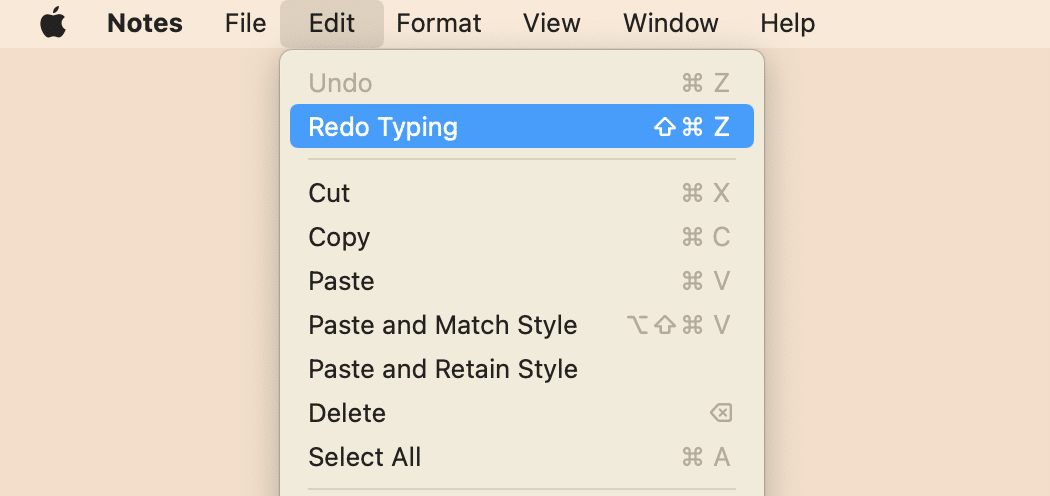Quel que soit le système d’exploitation Mac que vous utilisez, la façon d’annuler ou de refaire une action sur Mac est la même. Cet article vous expliquera comment annuler quelque chose sur Mac ainsi que la commande Rétablir.
Notez que certaines applications permettent d’annuler plusieurs étapes en arrière. Cela signifie que vous pouvez annuler non seulement la dernière action, mais aussi les opérations précédentes.
Comment annuler sur Mac en utilisant la barre de menu
Si, pour une raison quelconque, vous ne pouvez pas utiliser le raccourci Annuler sur votre clavier, ne vous inquiétez pas. Vous pouvez annuler n’importe quelle action en utilisant la barre de menu de votre bureau. Pour cela, procédez comme suit :
- Dans la barre de menus, cliquez sur Édition.
- Sélectionnez Annuler.
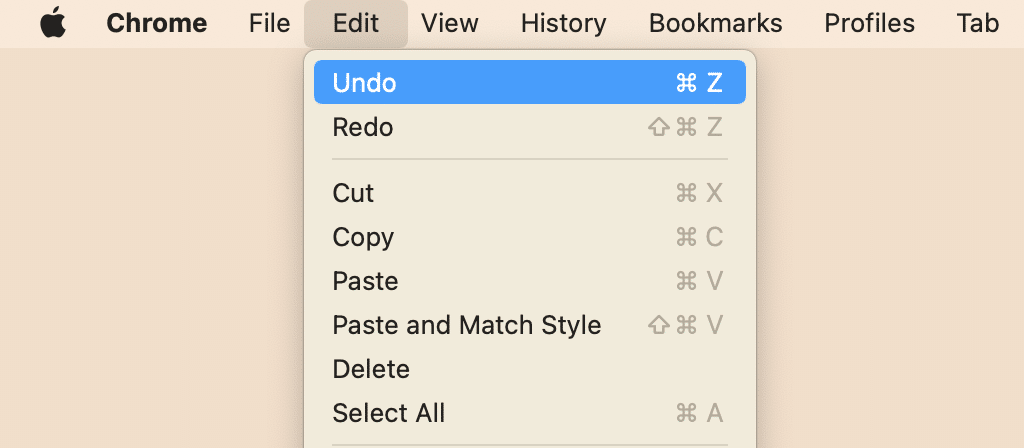
Selon l’application dans laquelle vous travaillez et l’action effectuée, vous verrez un nom différent pour cette option de menu.
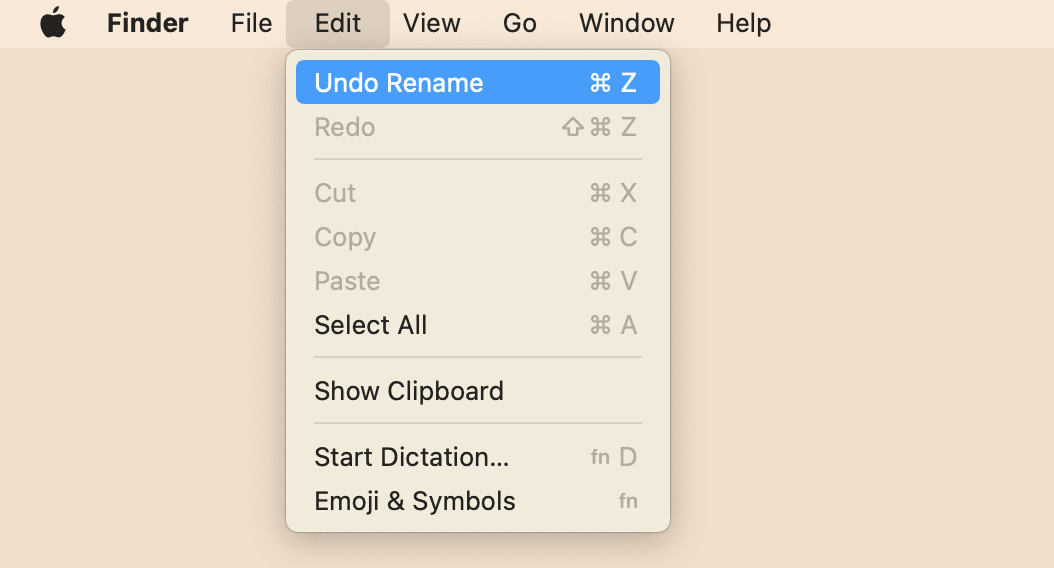
Comment annuler dans Notes sur Mac
Lorsqu’il s’agit d’annuler une action dans l’application Apple Notes par défaut, le processus ne change pas. Dans Notes sur Mac, vous pouvez utiliser le raccourci Cmd+Z ou la barre de menus pour annuler la dernière action. N’oubliez pas que, contrairement à de nombreuses applications sur Mac, vous ne pouvez annuler que l’action la plus récente dans Notes. Une fois que vous avez annulé quelque chose, l’option Annuler sera grisée dans le menu déroulant et le raccourci ne fonctionnera pas non plus.
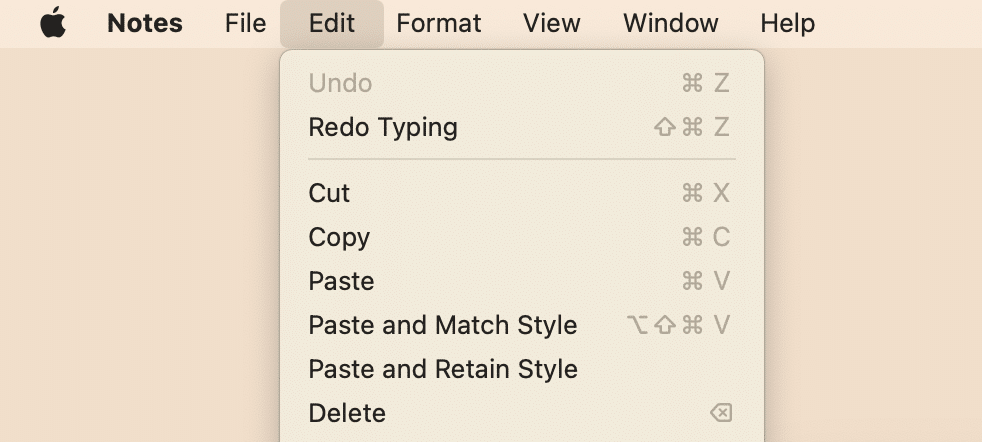
Comment refaire sur Mac à l’aide d’un raccourci
To redo signifie rétablir la dernière action que vous avez annulée sur votre système. Comme la commande Undo, la commande Redo sur Mac dispose également d’une combinaison de touches simple. Il suffit d’appuyer sur Cmd+Z+Shift, et l’action sera refaite.
Court-circuit Rétablir sur Mac:
Command(⌘)+Z+Shift(⇧)
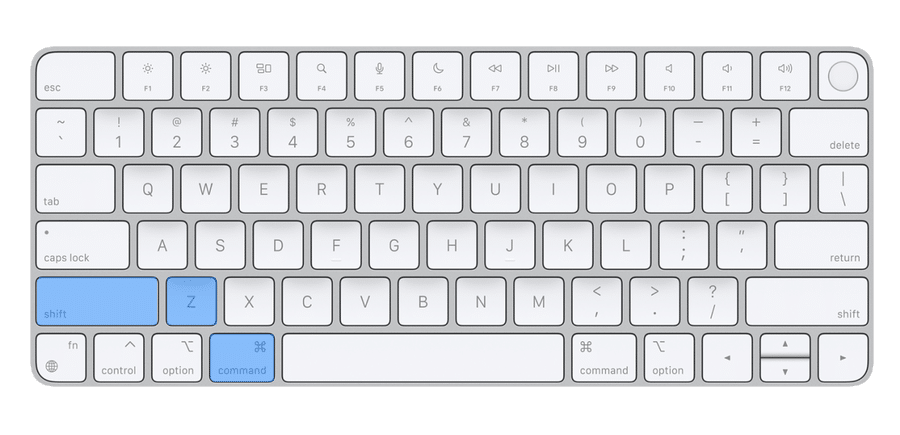
Comment refaire sur Mac en utilisant la barre de menu
Pour refaire sur Mac sans clavier, procédez comme suit :
- Dans la barre de menus, cliquez sur Édition.
- Sélectionnez Refaire.

Si l’option Rétablir est grisée, c’est qu’il n’y a pas d’action que le système peut rétablir.
FAQ
Puis-je annuler le verrouillage des majuscules sans retaper sur Mac ?
Oui. Cependant, la manière de le faire varie en fonction de l’application que vous utilisez. Si vous souhaitez modifier la capitalisation du texte dans les applications d’édition de texte Apple par défaut, procédez comme suit :
- Mettez le texte en surbrillance.
- Cliquez dessus avec le bouton droit de la souris.
- Sélectionnez Transformations dans le menu contextuel.
- Choisissez Faire des minuscules.
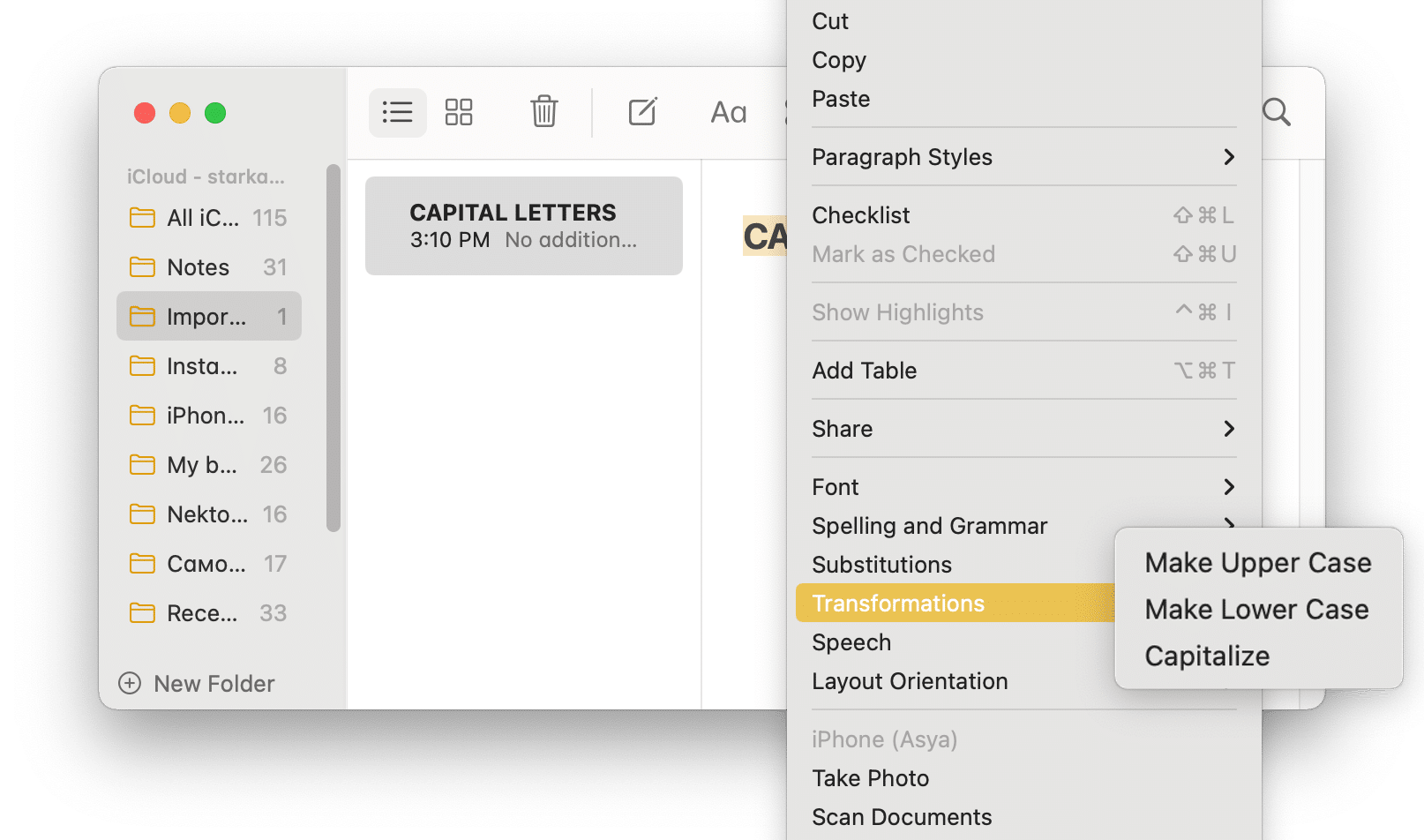
Quelle est la touche de raccourci Rétablir sur Mac ?
Le raccourci Redo sur Mac est Command+Z+Shift.
Puis-je annuler l’opération "Vider la corbeille" sur Mac ?
Vous ne pouvez pas annuler l’opération "Vider la corbeille" sur Mac. Le seul moyen de récupérer vos fichiers est de les restaurer à partir d’une sauvegarde Time Machine ou d’utiliser des applications tierces conçues pour récupérer des fichiers supprimés.
Comment défaire une photo recadrée sur Mac ?
Pour annuler une photo recadrée sur un Mac, procédez comme suit :
- Ouvrir l’image avec l’app Aperçu.
- Cliquez pour la modifier.
- Cliquez sur le bouton Recadrer dans le panneau supérieur.
- Cliquez sur les bordures, et vous verrez l’image entière.
- Déplacez les bordures vers l’image complète et enregistrez ou cliquez sur pour revenir en arrière.
Comment annuler sur Mac Preview ?
- Ouvrez l’image avec l’application Aperçu.
- Dans la barre de menus, cliquez sur Fichier → Revenir à.
- Sélectionnez Parcourir toutes les versions.
- Choisissez la version originale de votre image et cliquez sur Restaurer.
Comment annuler dans Mac Photos ?
La façon d’annuler dans l’application Photos sur Mac est la même que pour 99 % des applications. Vous pouvez utiliser le raccourci Commande+Z ou aller dans la barre de menus et cliquer sur Édition → Annuler.